Как да поправите кода за грешка на OneDrive 0x8004de88

Научете как да поправите кода за грешка на OneDrive 0x8004de88, за да можете отново да използвате вашето облачно хранилище.
Нашите телефони носят толкова много информация, че не можем да си позволим случайно да изтрием нещо или да го повредим по някакъв начин. Архивирането на данни е полезно в нашия дигитално фокусиран живот, тъй като можем да бъдем спасени от загуба на всякакви данни за постоянно. Както всеки друг смартфон, устройствата на Xiaomi също имат система за архивиране.
Някои потребители намират целия процес за сложен за следване. Ето как обаче да архивирате данни от устройство Xiaomi само с едно докосване.
Дайте шанс на MobileTrans, ако търсите бърз и надежден начин за архивиране на вашите данни. С MobileTrans вие архивирате цялото устройство на вашия компютър много бързо. Нещо повече, можете специално да изберете данните, които искате да архивирате. Това могат да бъдат само снимки, видеоклипове, музика, контакти, дневници на обаждания, отметки или дори приложения.
Инсталирайте и стартирайте приложението MobileTrans на вашия компютър и след това свържете вашето Xiaomi устройство към него.
На началния екран на приложението MobileTrans изберете опцията „Резервно копие“ и продължете.
В този момент приложението открива свързаното устройство Xiaomi и ви позволява да изберете какво искате да запазите.
Изберете данните от списъка и щракнете върху бутона „Старт“, за да започнете.
Веднага процесът на архивиране е завършен; ще получите известие за безопасно премахване на вашето устройство.

За да помогне на потребителите да поддържат данните си на своите устройства, Xiaomi предоставя специална облачна услуга – Mi Cloud. Mi Cloud се предлага с безплатни 5 GB пространство, където потребителите могат да извършват архивиране на устройството. Помислете за закупуване на повече място във вашия акаунт в Mi Cloud, ако имате много данни.
Тази функция ви помага да запазите всичките си данни в безопасност в облака и е лесно достъпна. За да архивирате данни от вашето устройство Xiaomi в неговото облачно хранилище, ето как да направите това:

Освен архивиране на данните на компютър, Xiaomi ви позволява да архивирате информацията си на устройството. След това можете да прехвърлите файловете на SD карта или дори на вашия компютър. Локалното хранилище може да се използва за архивиране на целия телефон.
Този процес обаче може да не е толкова лесен, колкото използването на специални приложения, както видяхме по-горе, но все пак работи добре.
Отидете в настройките на вашето устройство.
Щракнете върху Допълнителни настройки, след това върху Архивиране и възстановяване
В Архивни копия щракнете върху функцията „Локални архиви“.
Докоснете отново бутона „Архивиране“ и бъдете търпеливи, докато устройството поддържа резервното си копие на определеното място. Проверете предварително дали вашето устройство/SD има достатъчно място.
За да проверите дали данните действително са архивирани, прегледайте вътрешната памет във вашия файлов мениджър. Щракнете върху MIUI > Архивиране > Всички архиви. Копирайте архивния файл и го преместете на вашия компютър и сте завършили процеса.

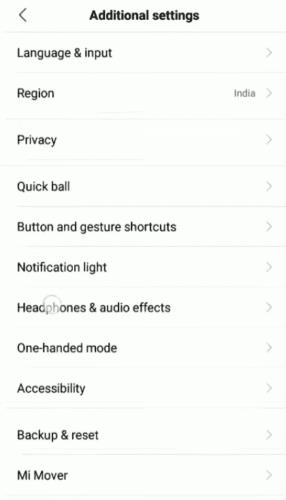
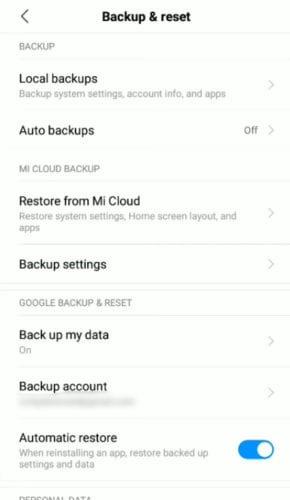
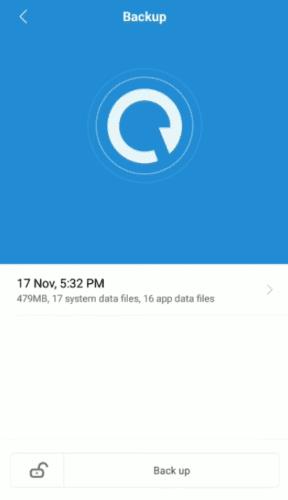
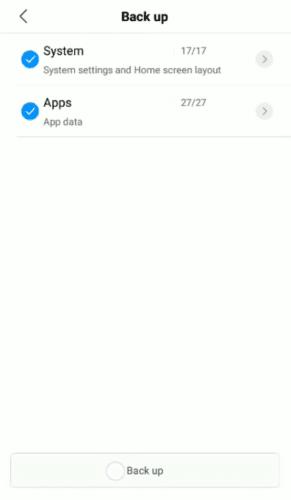
Подобно на MobileTrans, Mi PC Suite е друго отлично приложение, което може да се използва за архивиране на данни от устройството Xiaomi. Приложението може също да управлява вашите снимки, видеоклипове, контакти и всякакъв друг вид данни. Mi PC Suite поддържа само всички устройства на Xiaomi; по този начин не можете да го използвате за архивиране на устройства от други производители. По-долу е как да използвате Mi PC за архивиране на данни.
След като инсталирате и стартирате приложението на вашия компютър, свържете вашето Xiaomi устройство. Ще искате да предоставите на компютъра си достъп до вашето устройство. Ще има моментна снимка на вашето устройство на екрана на компютъра и можете да го отворите, за да видите повече подробности. За да започнете процеса, можете да кликнете върху „Архивиране“.
Тук можете да управлявате всички предишни архиви и да направите ново архивиране в интерфейса за архивиране. Mi PC Suite може да се използва за актуализиране на вашето Xiaomi устройство и управление на неговите приложения.
TunesBro се използва за архивиране на данни и има други функции като руутване, ремонт, трансфер, възстановяване и много други. Този софтуер е тестван на множество устройства Xiaomi и е установено, че работи правилно. Лесен е за използване с добре организирани секции. За да използвате приложението за архивиране на данни, трябва да отидете на уебсайта TunesBro и да изтеглите копие. След това инсталирайте приложението, като следвате предоставените инструкции.
Стартирайте приложението и свържете вашето Xiaomi устройство. Той автоматично ще открие устройството. Докоснете бутона „Архивиране и възстановяване“ и продължете към главното меню.
Всички типове данни, идентифицирани от устройството, ще бъдат показани на екрана на вашия компютър. Изберете данните, които искате да архивирате. След това кликнете върху „Резервно копие“.
Трябва да получите известие, след като процесът приключи.
Ето! След като преминете през горното ръководство, трябва да можете да извършвате архивиране като професионалист. Както видяхме, най-лесният и бърз начин за архивиране на устройството Xiaomi е чрез външен инструмент. Това прави нещата лесни и прави.
Научете как да поправите кода за грешка на OneDrive 0x8004de88, за да можете отново да използвате вашето облачно хранилище.
Намерете тук подробни инструкции за промяна на User Agent String в браузъра Apple Safari за MacOS.
Често ли получавате грешката „Съжаляваме, не можахме да се свържем с вас“ в MS Teams? Опитайте тези съвети за отстраняване на проблеми, за да се отървете от този проблем сега!
В момента не е възможно да се деактивират анонимни въпроси в събитията на живо в Microsoft Teams. Дори регистрираните потребители могат да задават анонимни въпроси.
Ако LastPass не успее да се свърже с своите сървъри, изчистете локалния кеш, актуализирайте мениджъра на пароли и деактивирайте разширенията на браузъра си.
Spotify може да бъде досадно, ако се отваря автоматично всеки път, когато стартирате компютъра си. Деактивирайте автоматичното стартиране, като следвате тези стъпки.
За много потребители, актуализацията 24H2 прекратява автоматичния HDR. Тази ръководство обяснява как можете да решите този проблем.
Трябва ли да планирате повтарящи се срещи в MS Teams с едни и същи участници? Научете как да настроите повтаряща се среща в Teams.
Ние ви показваме как да промените цвета на маркирането за текст и текстови полета в Adobe Reader с това ръководство стъпка по стъпка.
Чудите се как да интегрирате ChatGPT в Microsoft Word? Това ръководство показва точно как да го направите с добавката ChatGPT за Word в 3 лесни стъпки.







